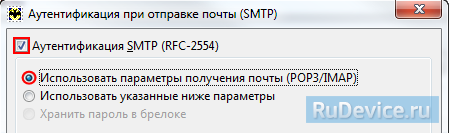Настройка почтовой программы The Bat! по протоколу IMAP
В верхней панели в меню «Ящик» выберите пункт «Новый почтовый ящик…»;
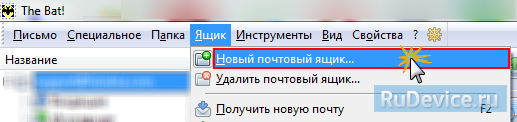
В поле «Название ящика» введите любое название, например: Почта Mail.Ru.
Нажмите «Далее».
На данной страницы введите следующие данные:
«Ваше полное имя» — введите имя, которое будет отображаться в поле «От:» для всех отправляемых сообщений;
«Адрес e-mail» — введите имя Вашего почтового ящика.
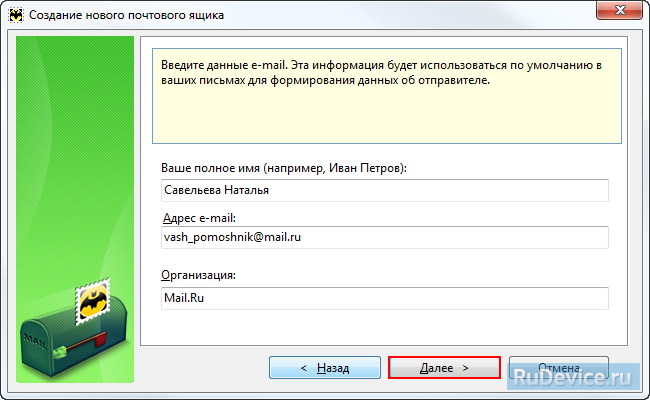
Нажмите «Далее».
На открывшейся странице настроек укажите следующие данные:
Для доступа к серверу использовать протокол — IMAP
Сервер для получения почты — imap.mail.ru
Адрес сервера SMTP — smtp.mail.ru
Отметьте галочкой пункт «Мой сервер SMTP требует аутентификации».
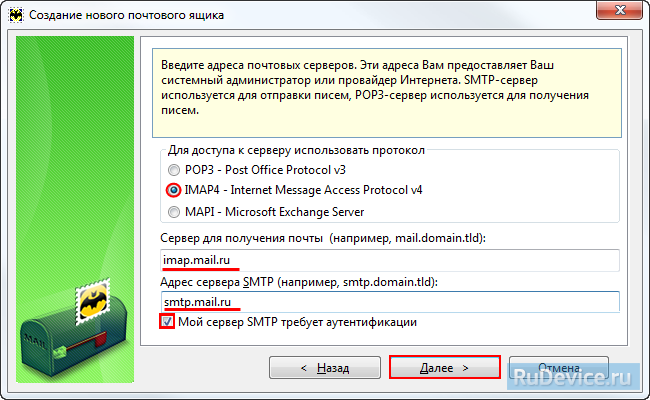
Нажмите «Далее».
В данном разделе укажите следующие данные:
Пользователь — полное имя вашего почтового ящика;
Пароль — действующий пароль от Вашего почтового ящика.
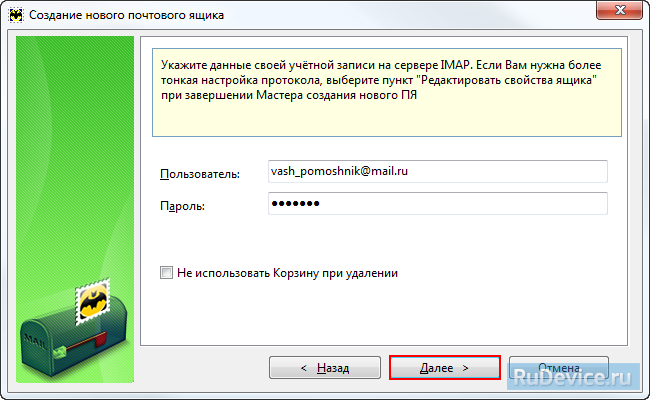
Нажмите «Далее».
Для лучшей защиты данных, которые вы отправляете и получаете при помощи почтовой программы, вы можете включить шифрование. Для этого, в появившемся окне установите галочку напротив «Да» после вопроса «Хотите ли Вы проверить остальные свойства почтового ящика?» и нажмите «Готово».
В меню слева выберите пункт «Транспорт», а в разделах «Отправка почты» и «Получение почты» в выпадающих списках «Соединение:» выберите «Безопасное на станд.порт (STARTTLS)»;
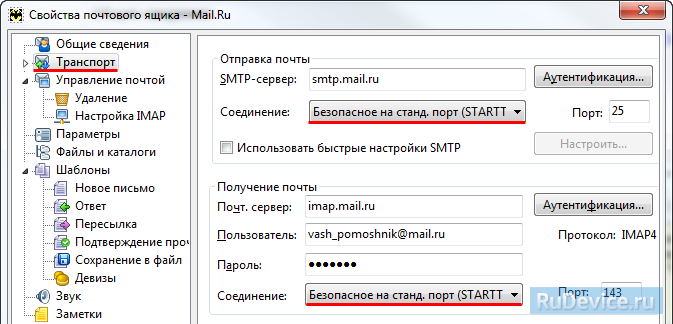
Нажмите «Аутентификация…» напротив «SMTP-сервер», установите галочку напротив «Аутентификация SMTP» и отметьте пункт «Использовать параметры получения почты (POP3/IMAP)», нажмите ОК.
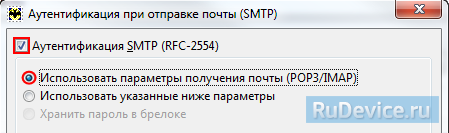
Чтобы список папок в почтовой программе был аналогичен списку папок в вашем ящике, кликните правой кнопкой мыши на имя только что созданной учетной записи и выберите «Обновить дерево папок».
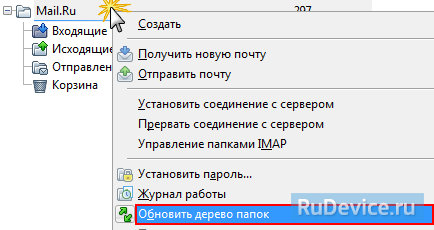
Теперь необходимо указать папки, в которых будут сохраняться все отправленные из почтовой программы письма, а также письма из других системных папок почтовой программы. Для этого кликните правой кнопкой мыши на имя только что созданной учетной записи и выберите «Свойства почтового ящика…».
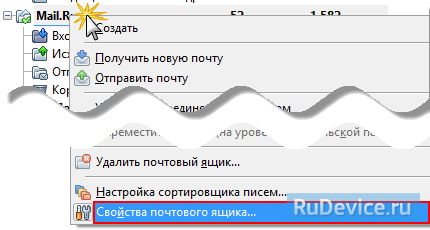
В появившемся окне перейдите в раздел «Управление почтой», установите галочки напротив «Отправленные» и «Корзина», в выпадающих списках выберите «Отправленные» и «Корзина», соответственно.
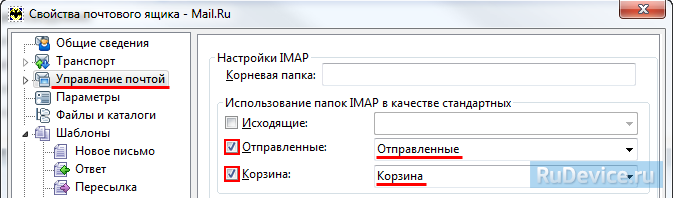
Перейдите в подраздел «Удаление» и установите галочки напротив «Поместить в указанную папку» в разделах «Нормальное удаление» и «Альтернативное удаление», нажав кнопку «Обзор», выберите в предложенных списках папку «Корзина».
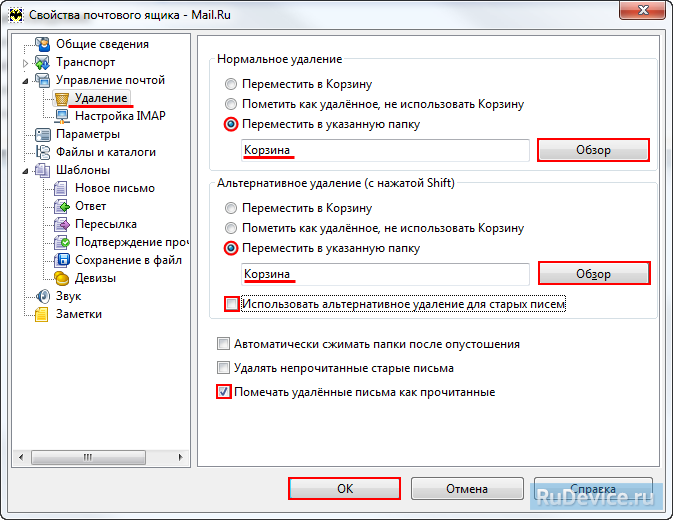
Снимите галочку «Использовать альтернативное удаление для старых писем», а напротив «Помечать удалённые письма как прочитанные» установите.
Нажмите ОК — почтовая программа настроена!
Настройка почтовой программы The Bat! по протоколу РОР3
В верхней панели в меню «Ящик» выберите пункт «Новый почтовый ящик…»;
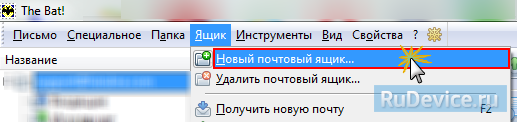
В поле «Название ящика» введите любое название, например: Почта Mail.Ru.
Нажмите «Далее».
На данной страницы введите следующие данные:
«Ваше полное имя» — введите имя, которое будет отображаться в поле «От:» для всех отправляемых сообщений;
«Адрес e-mail» — введите имя Вашего почтового ящика.
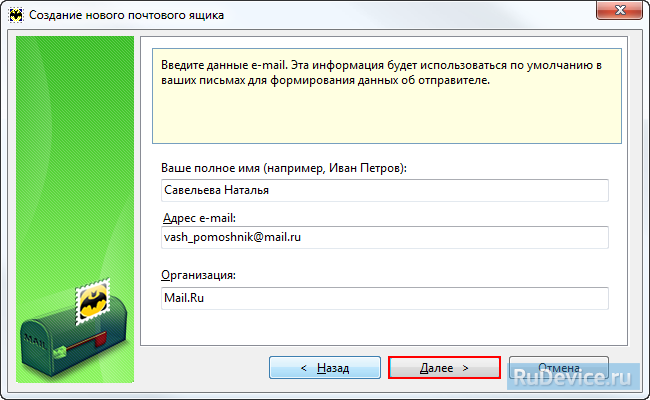
Нажмите «Далее».
На открывшейся странице настроек укажите следующие данные:
Для доступа к серверу использовать протокол — POP3
Сервер для получения почты — pop.mail.ru
Адрес сервера SMTP — smtp.mail.ru
Отметьте галочкой пункт «Мой сервер SMTP требует аутентификации».
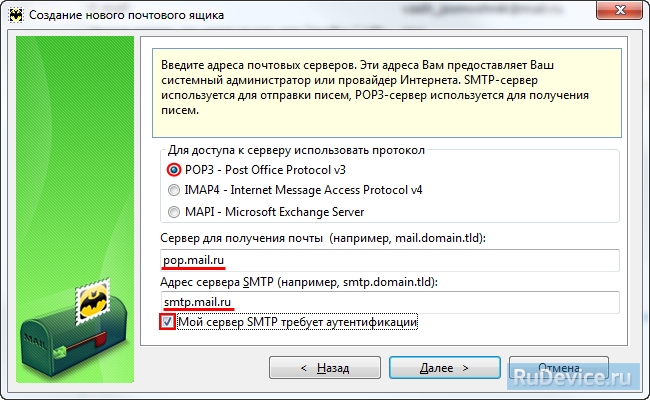
Нажмите «Далее».
Отметьте галочкой пункт «Оставлять письма на сервере», если Вы хотите оставлять письма, скаченные почтовой программой, в почтовом ящике на сервере.
В открывшемся окне укажите следующие данные:
Пользователь — полное имя вашего почтового ящика;
Пароль — действующий пароль от вашего почтового ящика.
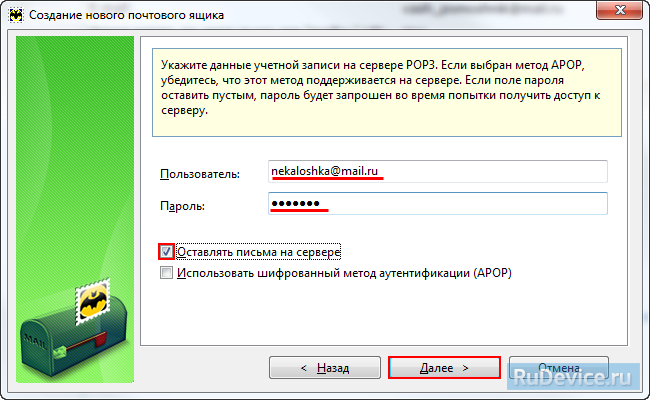
Нажмите «Далее».
Для лучшей защиты данных, которые вы отправляете и получаете при помощи почтовой программы, вы можете включить шифрование. Для этого, в появившемся окне установите галочку напротив «Да» после вопроса «Хотите ли Вы проверить остальные свойства почтового ящика?» и нажмите «Готово».
В меню слева выберите пункт «Транспорт», а в разделах «Отправка почты» и «Получение почты» в выпадающих списках «Соединение:» выберите «Безопасное на станд.порт (STARTTLS)».
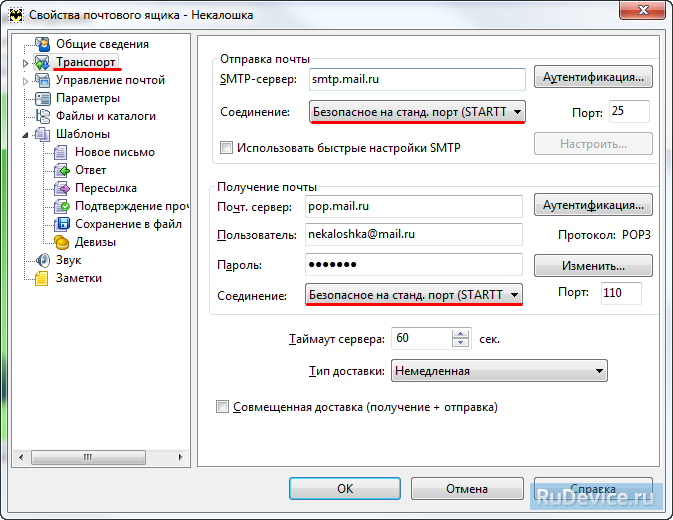
Нажмите «Аутентификация…» напротив «SMTP-сервер», установите галочку напротив «Аутентификация SMTP» и отметьте пункт «Использовать параметры получения почты (POP3/IMAP)», нажмите ОК.